Exportieren von eDiscovery-Suchergebnissen in eine PST-Datei in Exchange 2013
Gilt für: Exchange Server 2013
Sie können das eDiscovery-Exporttool im Exchange Admin Center (EAC) verwenden, um die Ergebnisse einer In-Place eDiscovery-Suche in eine Outlook-Datendatei (pst-Datei) zu exportieren. Administratoren können die Suchergebnisse an andere Personen verteilen. Beispiel:
- Personalmanager.
- Datensatzmanager.
- Entgegengesetzter Anwalt in einem Rechtsfall.
Nachdem Sie die Suchergebnisse in eine PST-Datei exportiert haben, können Sie oder andere Benutzer die Datei Outlook öffnen, um Nachrichten in den Suchergebnissen zu überprüfen oder zu drucken. Andere eDiscovery- und Berichterstellungsanwendungen können auch PST-Dateien öffnen.
In diesem Artikel erfahren Sie, wie Sie eDiscovery-Suchergebnisse in eine PST-Datei exportieren und probleme beheben können.
Was sollten Sie wissen, bevor Sie beginnen?
Geschätzte Zeit bis zum Abschluss: Variiert je nach Menge und Größe der zu exportierenden Suchergebnisse.
Bevor Sie dieses Verfahren ausführen können, müssen Ihnen die entsprechenden Berechtigungen zugewiesen werden. Informationen dazu, welche Berechtigungen Sie benötigen, finden Sie im Artikel Messagingrichtlinie und Complianceberechtigungen im Eintrag "In-Place eDiscovery".
Der Computer, den Sie zum Exportieren von Suchergebnissen in eine PST-Datei verwenden, muss die folgenden Systemanforderungen erfüllen:
32- oder 64-Bit-Versionen von Windows 7 und höher
Microsoft .NET Framework 4.7
Unterstützter Browser:
Internet Explorer 10 und höher
ODER
Mozilla Firefox oder Google Chrome. Wenn Sie eine der folgenden Browser verwenden, installieren Sie die ClickOnceErweiterung. Informationen zur Installation des ClickOnce-Add-Ins finden Sie unter Mozilla ClickOnce-Add-Ons oder ClickOnce für Google Chrome.
An das Konto, das Sie exportieren möchten, muss ein aktives Postfach angefügt sein.
Stellen Sie sicher, dass die einstellungen des lokalen Intranets in Internet Explorer ordnungsgemäß eingerichtet sind. Stellen Sie sicher, dass https://*.outlook.com zur Zone für lokales Intranet hinzugefügt wurde.
Stellen Sie sicher, dass die folgenden URLs nicht in der Zone Vertrauenswürdige Sites aufgeführt sind:
https://\*.outlook.comhttps://\*r4.res.outlook.comhttps://\*.res.outlook.com
Informationen zu Tastenkombinationen, die für die Verfahren in diesem Artikel gelten können, finden Sie unter Tastenkombinationen für das Exchange Admin Center in Exchange 2013.
Tipp
Liegt ein Problem vor? Bitten Sie in den Exchange-Foren um Hilfe. Besuchen Sie die Foren auf Exchange Server.
Verwenden des Exchange-Verwaltungskonsole zum Exportieren der In-Situ-eDiscovery-Suchergebnisse in eine PST-Datei
Wechseln Sie zu Complianceverwaltung>Direkte eDiscovery-& halten.
Wählen Sie in der Listenansicht die In-Place eDiscovery-Suche aus, von der Sie die Ergebnisse exportieren möchten, und wählen Sie dann In pst-Datei exportieren aus.
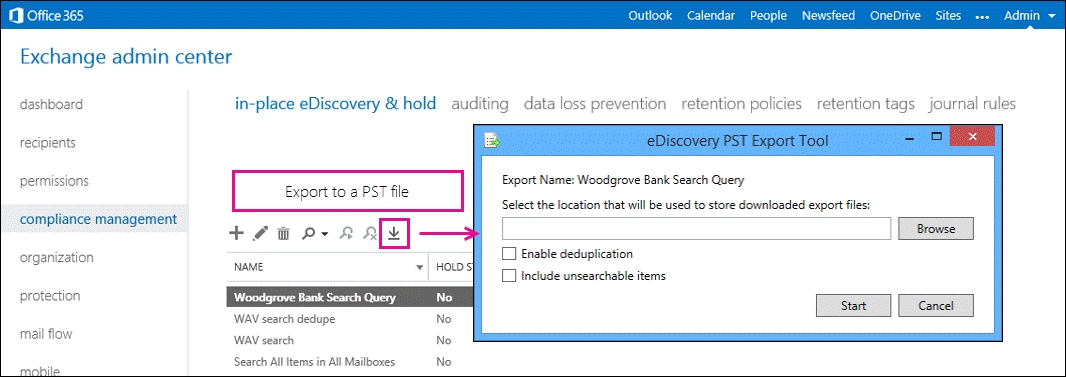
Gehen Sie im Fenster eDiscovery-PST-Exporttool folgendermaßen vor:
Wählen Sie Durchsuchen aus, um den Speicherort anzugeben, an dem Sie die PST-Datei herunterladen möchten.
Aktivieren Sie das Kontrollkästchen Deduplizierung aktivieren , um doppelte Nachrichten auszuschließen. Nur ein einzelner instance einer Nachricht ist in der PST-Datei enthalten.
Aktivieren Sie das Kontrollkästchen Nicht durchsuchbare Elemente einschließen , um Postfachelemente einzuschließen, die nicht durchsucht werden konnten (z. B. Nachrichten mit Anlagen von Dateitypen, die von der Exchange-Suche nicht indiziert werden konnten). Nicht durchsuchbare Elemente werden in eine separate PST-Datei exportiert.
Wichtig
Das Einschließen nicht durchsuchbarer Elemente beim Export von eDiscovery-Suchergebnissen dauert längern, wenn Postfächer viele nicht durchsuchbare Elemente enthalten. Folgen Sie zum Reduzieren der Dauer des Exports von Suchergebnissen und Verhindern großer PST-Exportdateien den folgenden Empfehlungen:
- Erstellen Sie mehrere eDiscovery-Suchvorgänge, damit bei jeder Suche weniger Quellpostfächer durchsucht werden müssen.
- Wenn Sie alle Postfachinhalte innerhalb eines bestimmten Datumsbereichs exportieren (indem Sie keine Schlüsselwörter in den Suchkriterien angeben), werden alle nicht durchsuchbaren Elemente innerhalb dieses Datumsbereichs automatisch in die Suchergebnisse einbezogen. Aktivieren Sie deshalb nicht das Kontrollkästchen Nicht durchsuchbare Elemente einschließen.
Wählen Sie Start aus, um die Suchergebnisse in eine PST-Datei zu exportieren.
Es wird ein Fenster angezeigt, das Statusinformationen über den Exportvorgang anzeigt.
Weitere Informationen
Sie können die Größe der PST-Exportdatei verringern, indem Sie nur die nicht durchsuchbaren Elemente exportieren:
- Erstellen oder Bearbeiten einer Suche.
- Geben Sie ein Startdatum in der Zukunft an.
- Entfernen Sie alle Schlüsselwörter aus dem Feld Schlüsselwörter .
Diese Prozedur gibt keine Suchergebnisse zurück. Wenn Sie die Suchergebnisse kopieren oder exportieren und das Kontrollkästchen Nicht durchsuchbare Elemente einschließen aktivieren, werden nur die nicht durchsuchbaren Elemente in das Ermittlungspostfach kopiert oder in eine PST-Datei exportiert.
Wenn Sie die Deduplizierung aktivieren, werden alle Suchergebnisse in einer einzelnen PST-Datei exportiert. Wenn Sie die Deduplizierung nicht aktivieren, wird für jedes Postfach, das in der Suche enthalten ist, eine separate PST-Datei exportiert. Wie bereits erwähnt, werden nicht durchsuchbare Elemente in eine separate PST-Datei exportiert.
Zusätzlich zu den PST-Dateien, welche die Suchergebnisse enthalten, werden zwei weitere Datei exportiert:
- Eine Konfigurationsdatei (.txt Dateiformat), die Informationen zur PST-Exportanforderung enthält, z. B. den Namen der exportierten eDiscovery-Suche, das Datum und die Uhrzeit des Exports, ob deduplizierungsfähige und nicht durchsuchbare Elemente aktiviert wurden, die Suchabfrage und die durchsuchten Quellpostfächer.
- Ein Protokoll der Suchergebnisse (CSV-Datei), das einen Eintrag für jede in den Suchergebnissen zurückgegebene Nachricht enthält. Jeder Eintrag identifiziert das Quellpostfach, in dem sich die Nachricht befindet. Wenn die Deduplizierung aktiviert ist, können Sie alle Postfächer identifizieren, die eine doppelte Nachricht enthalten.
Der Name der Suche ist der erste Teil des Dateinamens jeder Datei, die exportiert wird. Außerdem werden Datum und Uhrzeit der Exportanforderung an den Dateinamen jeder PST-Datei und an das Ergebnisprotokoll angehängt.
Weitere Informationen zur Deduplizierung und zu nicht durchsuchbaren Elementen finden Sie in den folgenden Artikeln:
Informationen zum Exportieren von eDiscovery-Suchergebnissen aus dem eDiscovery Center in SharePoint finden Sie unter Exportieren von eDiscovery-Inhalten und Erstellen von Berichten.
Problembehandlung
| Problembeschreibung | Mögliche Ursache |
|---|---|
| Kann nicht in eine PST-Datei exportiert werden. | Es ist kein aktives Postfach an das Konto angefügt. Sie benötigen ein aktives Konto, um die PST-Datei zu exportieren. Ihre Version von Internet Explorer ist nicht mehr aktuell. Versuchen Sie, Internet Explorer auf Version 10 oder höher zu aktualisieren. Oder verwenden Sie einen anderen Browser. Das in der Abfrage Filter basierend auf Kriterien eingegebene Suchkriterium ist falsch. Es wurde beispielsweise ein Benutzername anstelle einer E-Mail-Adresse eingegeben. Weitere Informationen zum Filtern basierend auf Kriterien finden Sie unter Ändern einer Compliance-eDiscovery-Suche. |
| Das Exportieren von Suchergebnissen ist einem bestimmten Computer nicht möglich. Der Export funktioniert auf einem anderen Computer wie erwartet. | In der Anmeldeinformationsverwaltung wurden die falschen Windows-Anmeldeinformationen gespeichert. Löschen Sie Ihre Anmeldeinformationen, und melden Sie sich erneut an. |
| Das eDiscovery-PST-Exporttool kann nicht gestartet werden. | Die Einstellungen für die Zone für lokales Intranet wurden in Internet Explorer nicht korrekt eingerichtet. Stellen Sie sicher, dass *.outlook.com, *.office365.com, *.sharepoint.comund *.onmicrosoft.com den vertrauenswürdigen Websites der lokalen Intranetzone hinzugefügt werden. Informationen zum Hinzufügen dieser Websites zur Zone vertrauenswürdiger Sites in Internet Explorer finden Sie unter Sicherheitszonen: Hinzufügen oder Entfernen von Websites. |